如何使用属性选择器
Posted lq0001
tags:
篇首语:本文由小常识网(cha138.com)小编为大家整理,主要介绍了如何使用属性选择器相关的知识,希望对你有一定的参考价值。
属性选择器介绍
- 属性选择器可以根据元素的属性及属性值来选择元素。
- 属性选择器有什么好处呢,如:可以通过标签的属性名和属性值来匹配对应的元素。
attr是英文单词attribute的简写,中文意思就是属性或属性名。val是英文单词value的简写,中文意思就是值或属性值。- 属性选择器必须使用
[]中括号。
属性选择器说明表
| 属性名 | 描述 | 举例 |
|---|---|---|
| [attr] | 匹配指定的属性名的所有元素。 | [align]{color: red;} |
| [attr=val] | 匹配属性等于指定的值所有元素。 | [align=center]{color: red;} |
| [attr^=val] | 匹配属性以指定的属性值开头的所有元素 | [color^="#f"]{color :mediumblue;} |
| [attr$ =val] | 匹配属性以指定的属性值结尾的所有元素 | [color$="aa"]{color :mediumblue;} |
| [attr*=val] | 匹配属性中包含指定的属性值所有元素 | [color*="aa"]{color :mediumblue; } |
属性名为[attr]使用方式
- 让我们进入属性名为
[attr]实践,实践内容如:将html页面中的属性名为align元素文本颜色设置为红色。 代码块
<!DOCTYPE html>
<html lang="en">
<head>
<meta charset="UTF-8">
<meta name="viewport" content="width=device-width, initial-scale=1.0">
<meta http-equiv="X-UA-Compatible" content="ie=edge">
<title>属性选择器</title>
<style>
[align]{
color: red;
}
</style>
</head>
<body>
<h2 align="" >微笑是最初的信仰</h2>
<h3 align="">微笑是最初的信仰</h3>
<h4 align="">微笑是最初的信仰</h4>
<h2>微笑是最初的信仰</h2>
</body>
</html>结果图
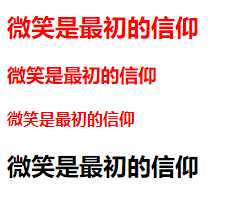
注意:属性名为
[align]实践,想必大家明白了最后一个h2标签文本颜色没有被渲染了,是根据属性名进行样式添加,所以最后h2标签文本颜色没有被渲染。
属性名为[attr=val] 使用方式
- 让我们进入属性名为
[attr=val]实践,实践内容如:将HTML页面中的属性名为align并且属性值为center元素文本颜色设置为红色。 代码块
<!DOCTYPE html>
<html lang="en">
<head>
<meta charset="UTF-8">
<meta name="viewport" content="width=device-width, initial-scale=1.0">
<meta http-equiv="X-UA-Compatible" content="ie=edge">
<title>属性选择器</title>
<style>
[align=center]{
color: red;
}
</style>
</head>
<body>
<h2 align="center">微笑是最初的信仰</h2>
<h2 align="center">微笑是最初的信仰</h2>
<h2 align="">微笑是最初的信仰</h2>
</body>
</html>结果图

注意:属性名为
[attr=val]实践,是根据属性名指定的属性值去匹配所有元素,所以最后的h2标签文本颜色没有被渲染。
属性名为[attr^=val] 使用方式
- 让我们进入属性名为
[attr^=val]实践,实践内容如:将HTML页面中的属性名为color并且属性值以#f开头的所有元素文本颜色设置为蓝色。 代码块
<!DOCTYPE html>
<html lang="en">
<head>
<meta charset="UTF-8">
<meta name="viewport" content="width=device-width, initial-scale=1.0">
<meta http-equiv="X-UA-Compatible" content="ie=edge">
<title>属性选择器</title>
<style>
[color^="#f"]{
color :mediumblue;
}
</style>
</head>
<body>
<font color="#ff0000" >微笑是最初的信仰</font>
<br/>
<font color="#ff0000">微笑是最初的信仰</font>
<br />
<font color="#ff0000">微笑是最初的信仰</font>
<br />
<font color="#aa0000">微笑是最初的信仰</font>
</body>
</html>结果图
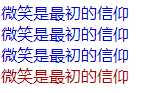
注意:属性名为
[attr^=val]实践,是根据属性名为color并且属性值以#f开头的所有元素进行文本颜色设置。
属性名为[attr$=val] 使用方式
- 让我们进入属性名为
[attr$=val]实践,实践内容如:将HTML页面中的属性名为color并且属性值以aa结尾的所有元素文本颜色设置为蓝色。 代码块
<!DOCTYPE html>
<html lang="en">
<head>
<meta charset="UTF-8">
<meta name="viewport" content="width=device-width, initial-scale=1.0">
<meta http-equiv="X-UA-Compatible" content="ie=edge">
<title>属性选择器</title>
<style>
[color$="aa"]{
color :mediumblue;
}
</style>
</head>
<body>
<font color="#ff00aa" >微笑是最初的信仰</font>
<br/>
<font color="#ff00aa">微笑是最初的信仰</font>
<br />
<font color="#ff00aa">微笑是最初的信仰</font>
<br />
<font color="#aa0000">微笑是最初的信仰</font>
</body>
</html>结果图
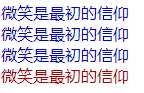
注意:属性名为
[attr^=val]实践,是根据属性名为color并且属性值以aa结尾的所有元素进行文本颜色设置。
属性名为[attr*=val] 使用方式
- 让我们进入属性名为
[attr*=val]实践,实践内容如:将HTML页面中的属性名为color并且属性值包含aa的所有元素文本颜色设置为蓝色。 代码块
<!DOCTYPE html>
<html lang="en">
<head>
<meta charset="UTF-8">
<meta name="viewport" content="width=device-width, initial-scale=1.0">
<meta http-equiv="X-UA-Compatible" content="ie=edge">
<title>属性选择器</title>
<style>
[color*="aa"]{
color :mediumblue;
}
</style>
</head>
<body>
<font color="#ff00aa" >微笑是最初的信仰</font>
<br/>
<font color="#ff00aa">微笑是最初的信仰</font>
<br />
<font color="#ff00aa">微笑是最初的信仰</font>
<br />
<font color="#aa0000">微笑是最初的信仰</font>
</body>
</html>结果图
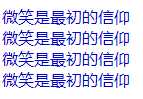
注意:属性名为
[attr^=val]实践,是根据属性名为color并且属性值包含aa的所有元素进行文本颜色设置。
以上是关于如何使用属性选择器的主要内容,如果未能解决你的问题,请参考以下文章